mac下搭建stm32开发环境
Posted Mculover666
tags:
篇首语:本文由小常识网(cha138.com)小编为大家整理,主要介绍了mac下搭建stm32开发环境相关的知识,希望对你有一定的参考价值。
一、STM32CubeMX
1. java环境
直接使用brew安装openjdk 8:
brew install openjdk@8
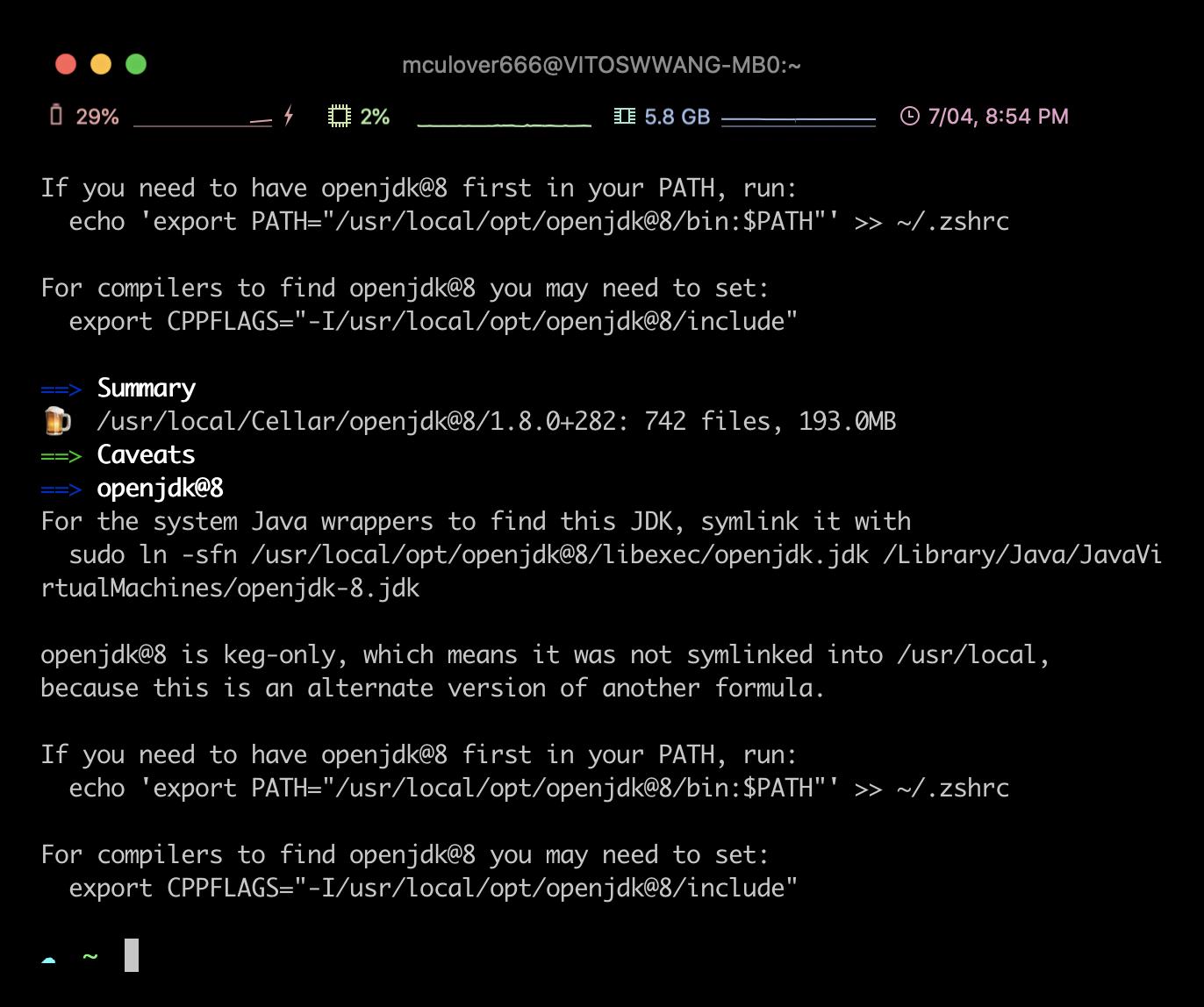
配置jdk环境:
sudo ln -sfn /usr/local/opt/openjdk@8/libexec/openjdk.jdk /Library/Java/JavaVirtualMachines/openjdk-8.jdk
/usr/libexec/java_home
配置完成后检查java环境:
java -version

2. 安装stm32cubemx
官方下载:https://www.st.com/en/development-tools/stm32cubemx.html
下载之后解压,双击进行安装,若出现“mac无法验证开发者”,解决方案(注意文件路径):
sudo xattr -cr ~/develop/mcu/SetupSTM32CubeMX-6.2.1.app
执行之后再次运行,可以正常安装:
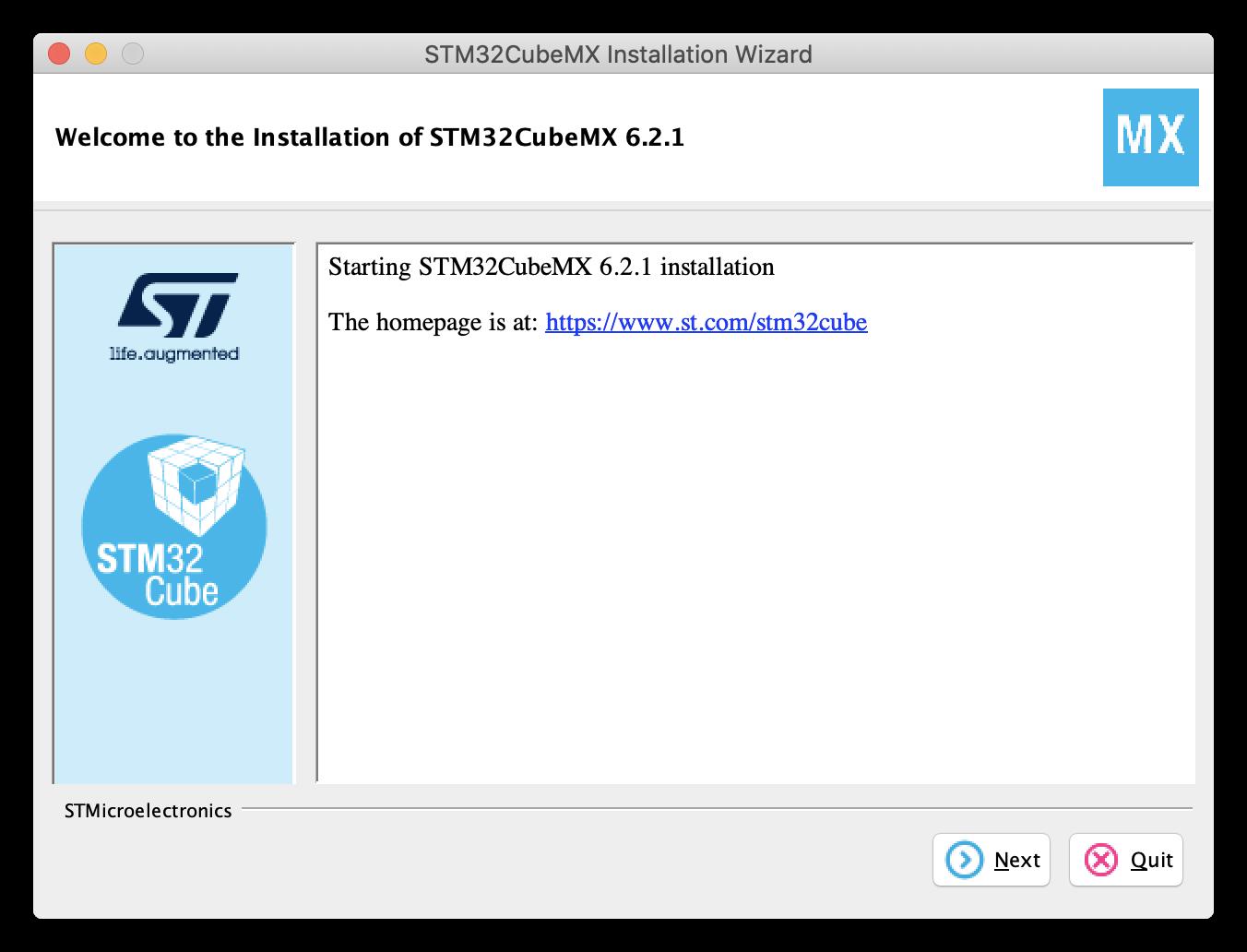
一路next,安装完成,在菜单栏即可看到stm32cubemx图标,点击运行,然后添加到扩展坞。

此时就可以将之前解压出的zip安装包删除啦。
生成一个 led 的工程,参考教程:STM32CubeMX | 03-使用GPIO点亮一个LED。
最后选择生成makefile工程即可:

二、VSCode
直接在官网下载安装。
VSCode是以文件夹作为工作区的,首先将VSCode的命令注册环境变量中,然后在stm32cubemx生成的工程目录中使用命令即可在vscode中打开:
code .

三、安装编译工具链
1. 编译工具链
编译工具使用 arm-none-eabi-gcc 工具链。

下载之后解压,将解压后的文件夹挪到一个自己喜欢的位置,重命名为gcc-arm-none-eabi。

其中的bin目录下存放的是各种编译工具,将其添加到用户环境变量中:
vim ~/.zshrc
在其最后添加环境变量:
export PATH=/Users/mculover666/develop/toolchains/gcc-arm-none-eabi/bin:$PATH
关掉所有终端,重新打开,输入arm,双击tab,根据是否可以自动补全可判断是否添加成功:

2. 构建工具
构建工具使用make,我默认的环境中已经有make工具,无需再安装:
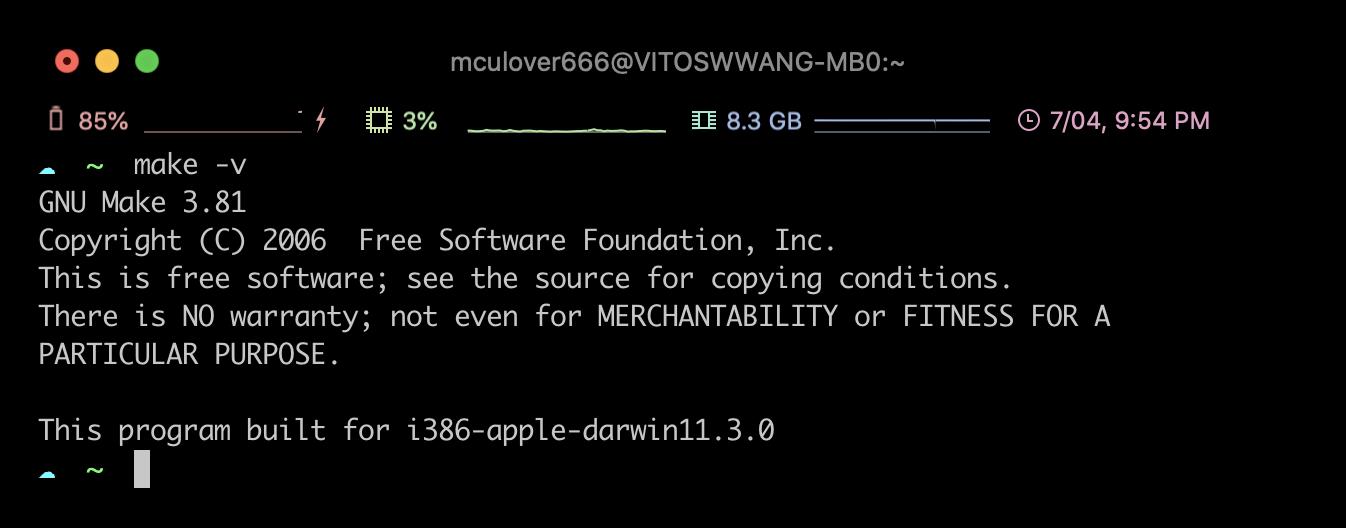
如果没有,可以安装gcc,make工具包含在gcc工具链中。
3. 编译测试
有了arm-none-eabi-gcc和make工具链后,就可以尝试编译刚刚使用stm32cubemx生成的makefile工程了。
进入cubemx生成工程的根目录:
cd /Users/mculover666/develop/mcu/stm32l431rc-bearpi/project/ledblink
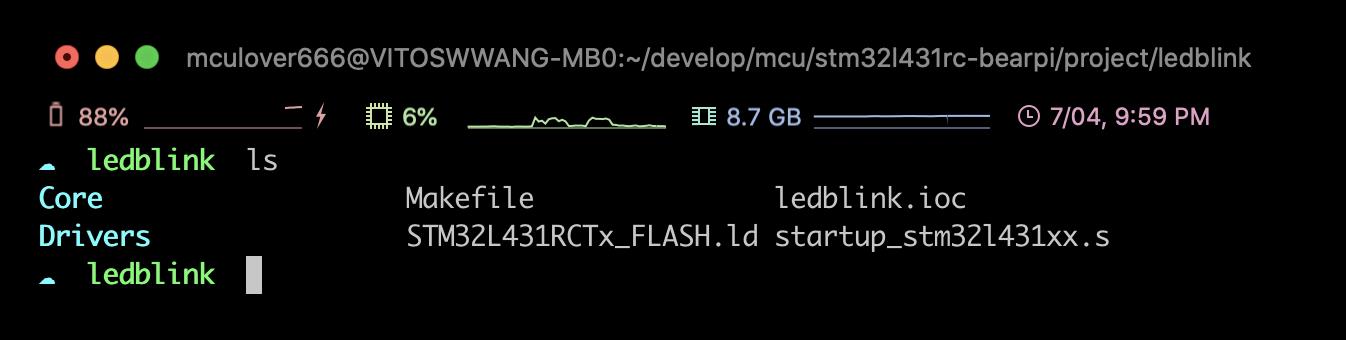
直接编译:
make
哦豁,mac又无法验证app,只好再对整个工具链目录给一下权限:
cd /Users/mculover666/develop/toolchains
sudo xattr -cr ./gcc-arm-none-eabi/*
好啦,再回来编译一下,编译成功:
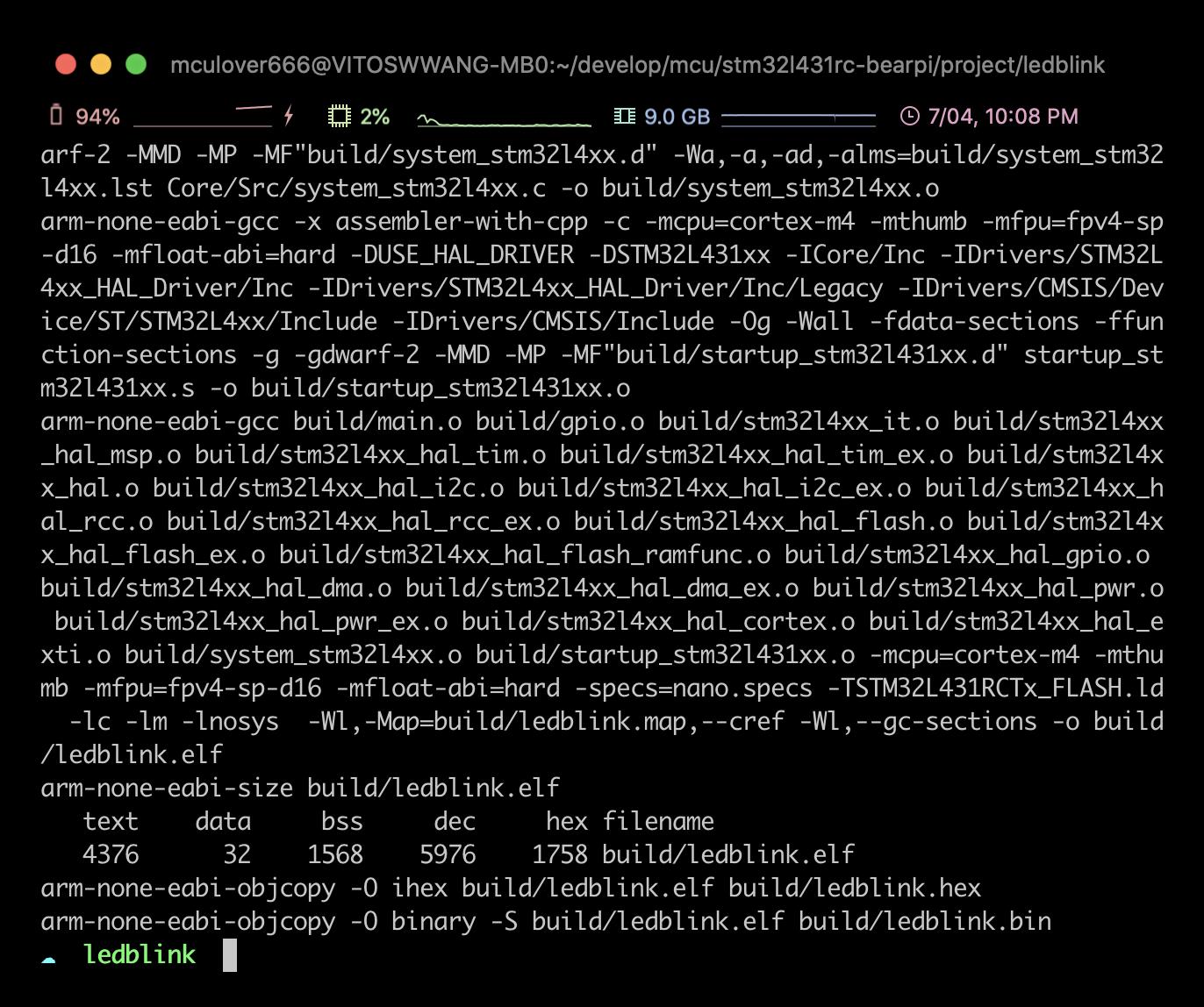
四、下载工具
1. 安装openocd
下载工具使用openocd。
直接使用brew安装:
brew install openocd
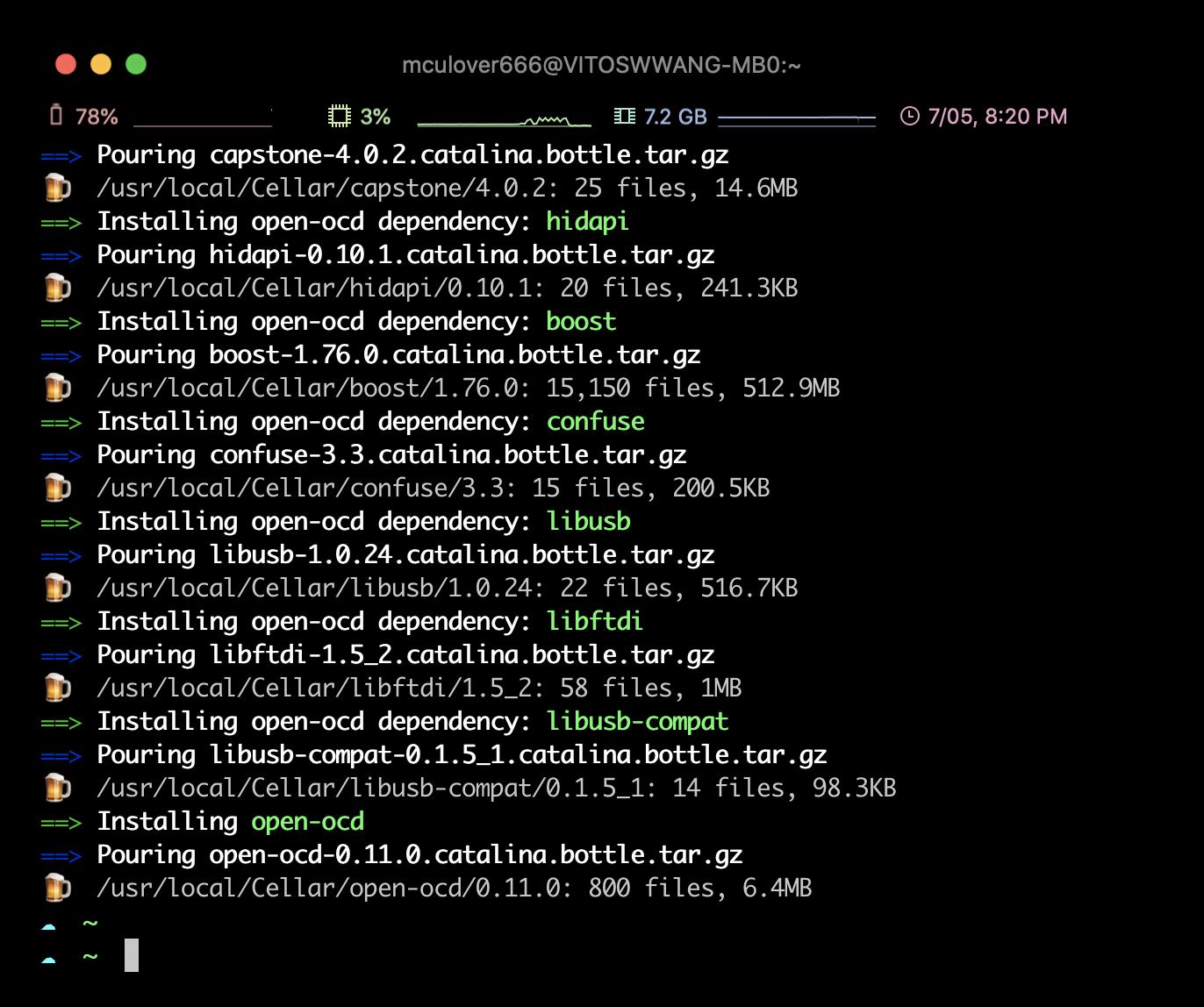
安装完毕后检查openocd版本:

2. openocd使用方法
openoc安装位置在 /usr/local/share/openocd 下,进入openocd安装目录下的script文件夹查看:

其中interface文件夹下存放的是openocd支持的下载器:

target下存放着目标芯片的配置文件:
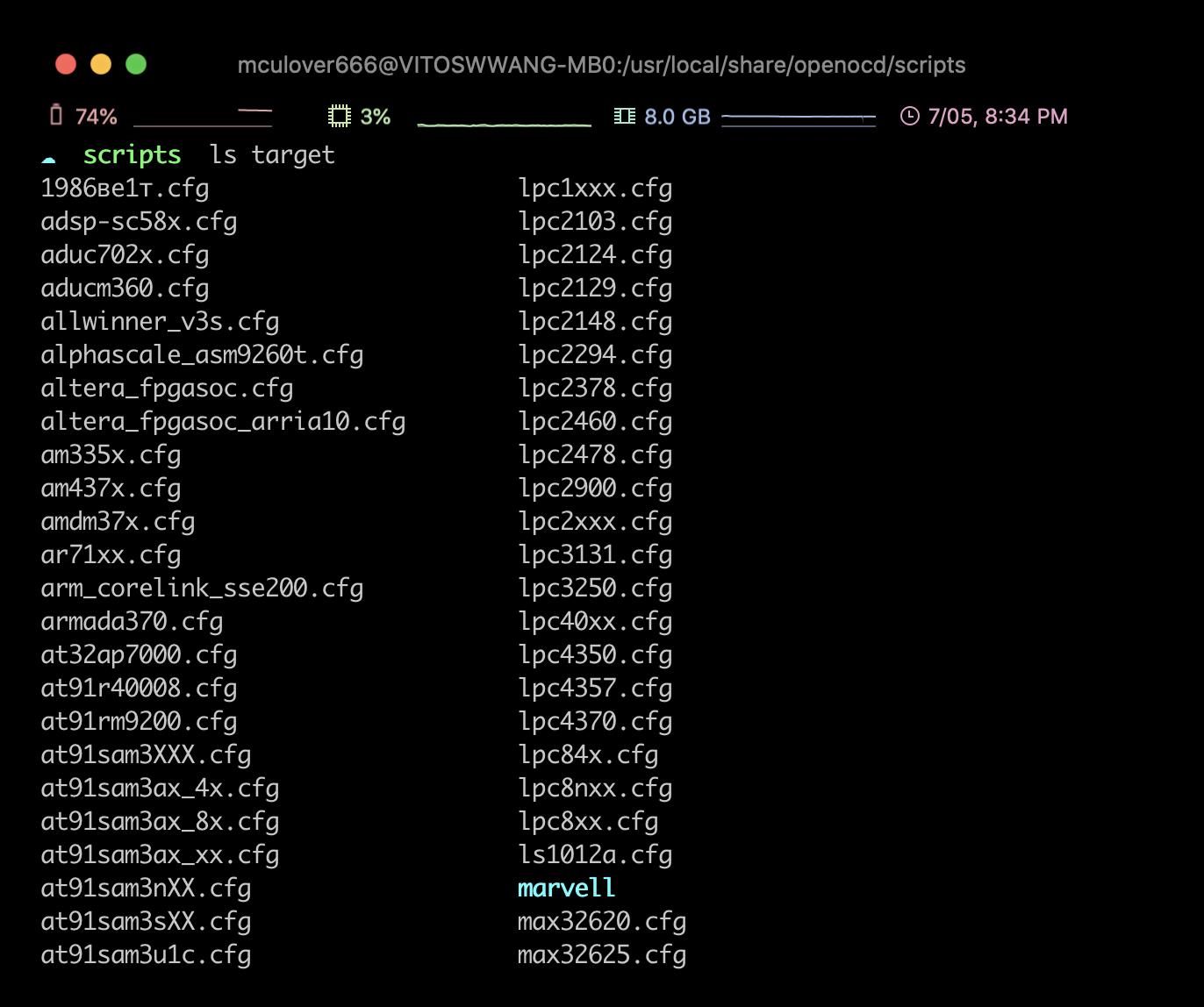
连接目标芯片:
openocd -f /usr/local/share/openocd/scripts/interface/stlink-v2-1.cfg -f /usr/local/share/openocd/scripts/target/stm32l4x.cfg

安装telnet:
brew install telnet
使用telnet连接:
telnet localhost 4444

复位:
reset
停机
halt
下载:
flash write_image erase /Users/mculover666/develop/mcu/stm32l431rc-bearpi/project/ledblink/build/ledblink.bin 0x08000000
3. 一行命令搞定下载
以上这些繁琐的过程,可以永恒一行命令搞定,将其添加到stm32cubemx生成的makefile中,非常方便:
download:
openocd -f /usr/local/share/openocd/scripts/interface/stlink-v2-1.cfg -f /usr/local/share/openocd/scripts/target/stm32l4x.cfg -c init -c reset -c halt -c "flash write_image erase $(shell pwd)/$(BUILD_DIR)/$(TARGET).bin 0x08000000" -c reset -c shutdown
接着使用命令完成下载:
make download
五、串口终端
1. 安装minicom
串口终端使用minicom,通过brew安装:
brew install minicom

2. 配置minicom
首先使用命令查看挂载到mac上的串口设备:
ls /dev/tty.usbmodem*

接着对minicom进行配置:
sudo minicom -s
选择串口设置:
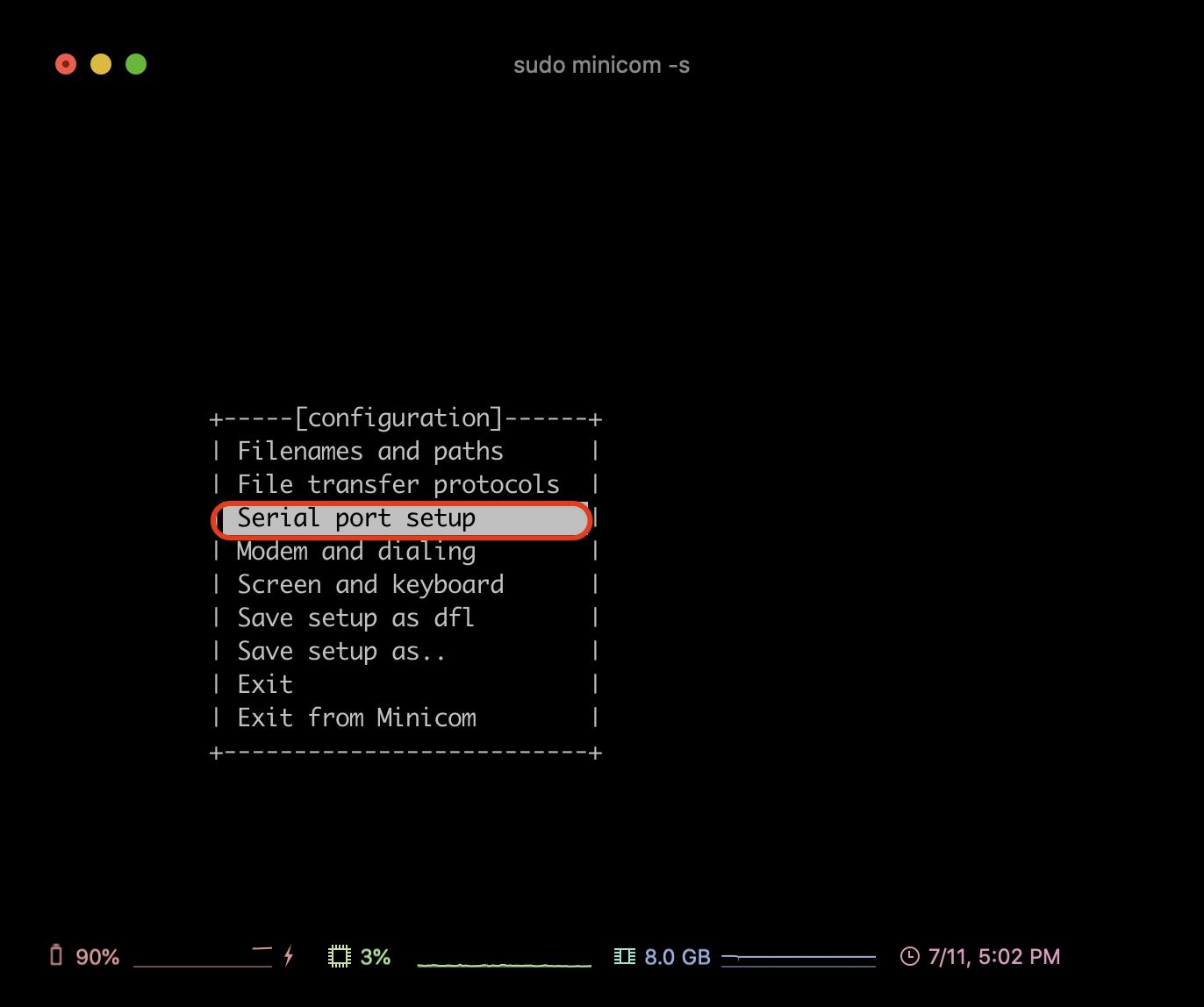
配置串口设备名称和基本参数(按配置项前的字母,按下哪个设置哪个):

配置完成后点击回车,选择保存为默认,退出。
3. 使用minicom
进入minicom的命令为:
sudo minicom

minicom的功能很强大,如有兴趣可以自行探索~
以上是关于mac下搭建stm32开发环境的主要内容,如果未能解决你的问题,请参考以下文章
《嵌入式 - STM32开发指南》手把手教你搭建STM32开发环境 [Linux版 - 1]
《嵌入式 - STM32开发指南》手把手教你搭建STM32开发环境 [Linux版 - 1]
《嵌入式 - STM32开发指南》手把手教你搭建STM32开发环境 [Windows版 - 3]